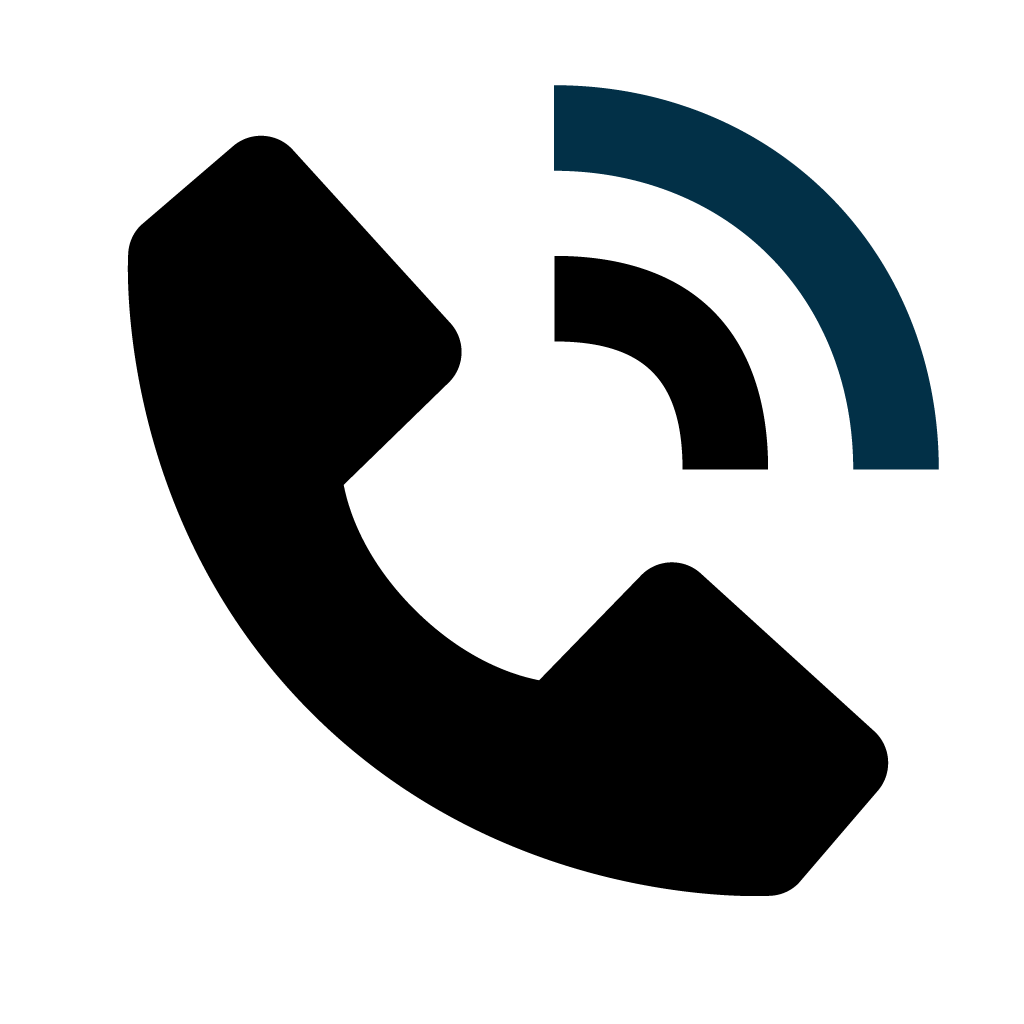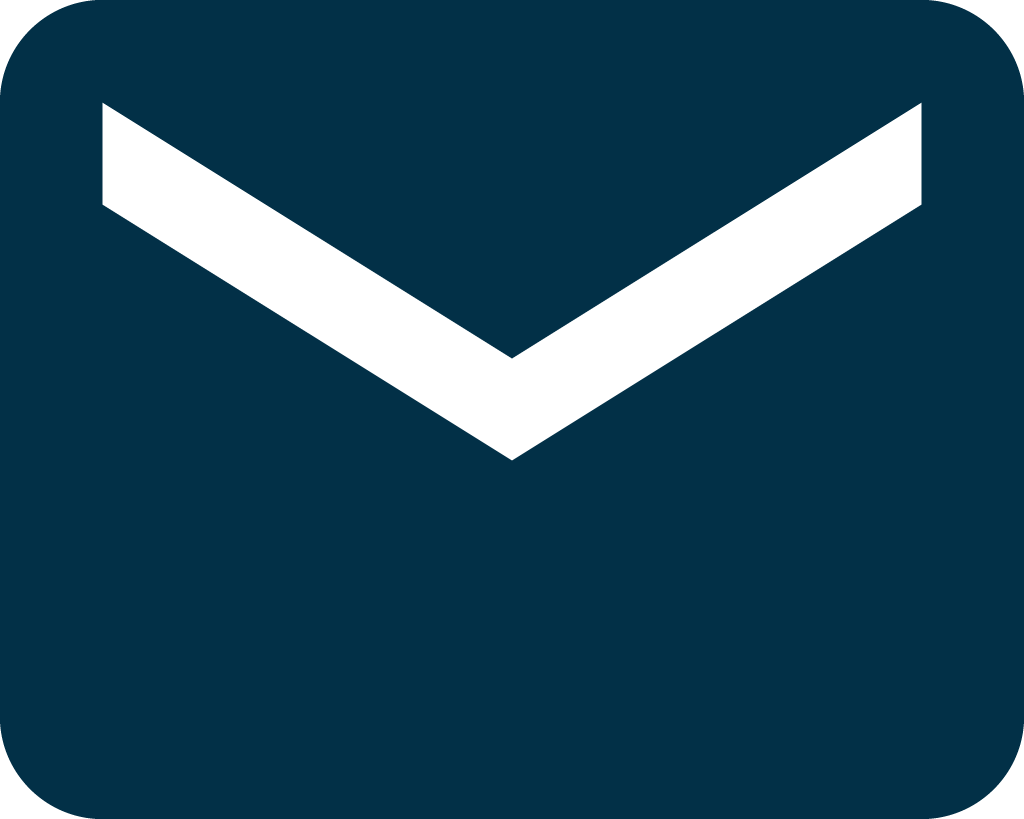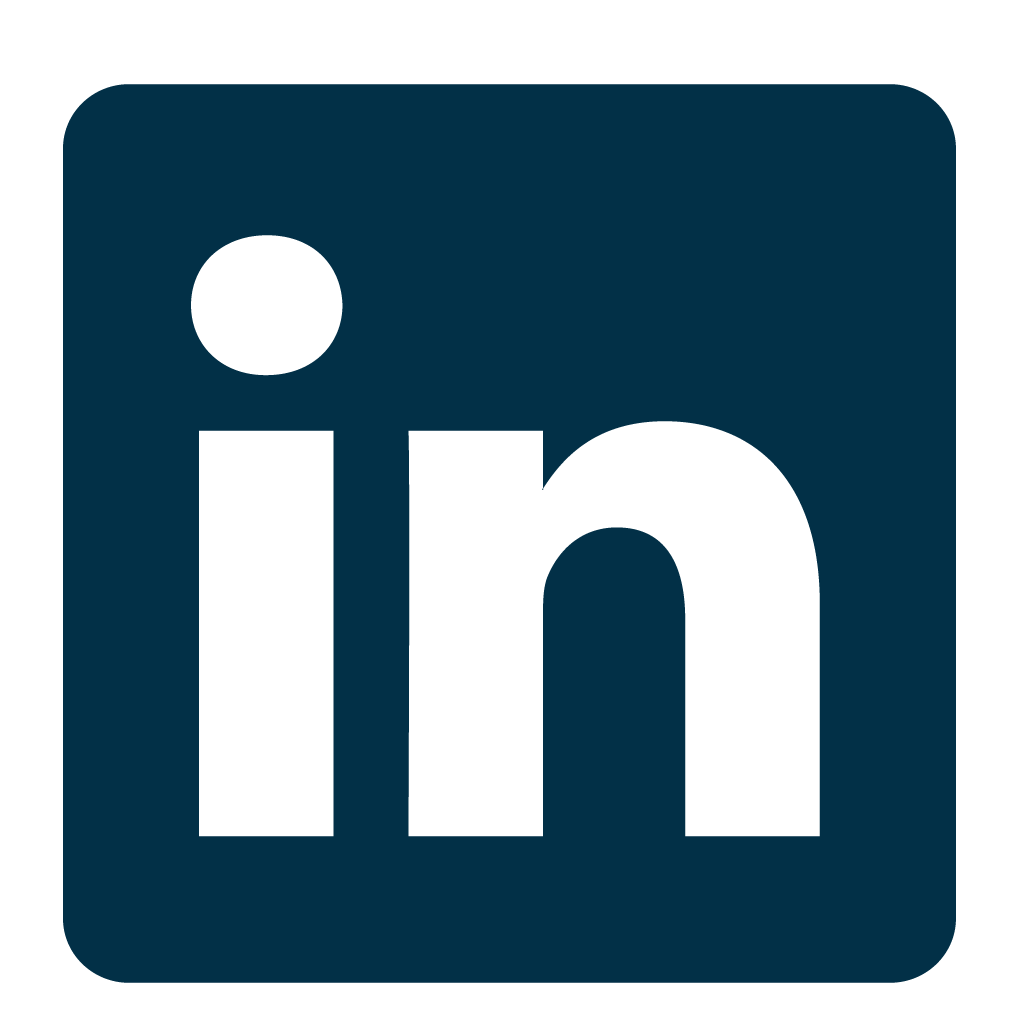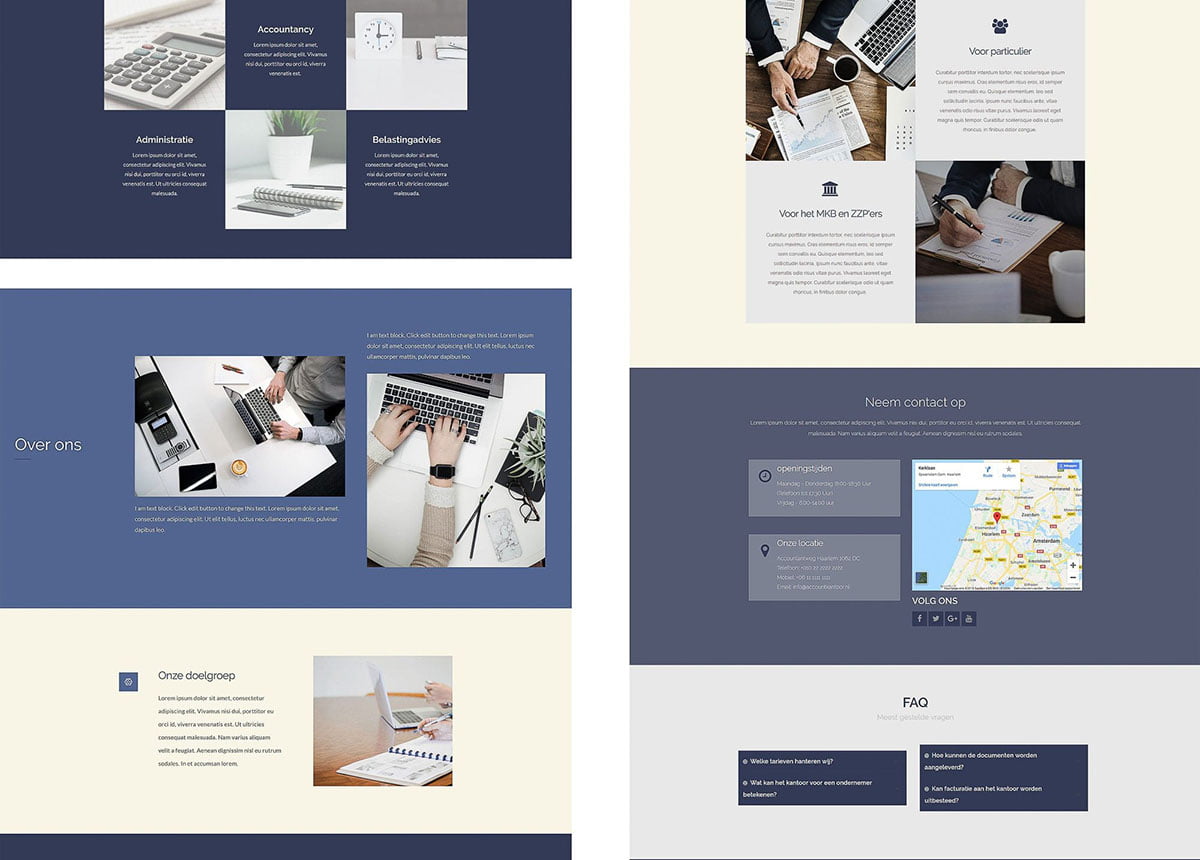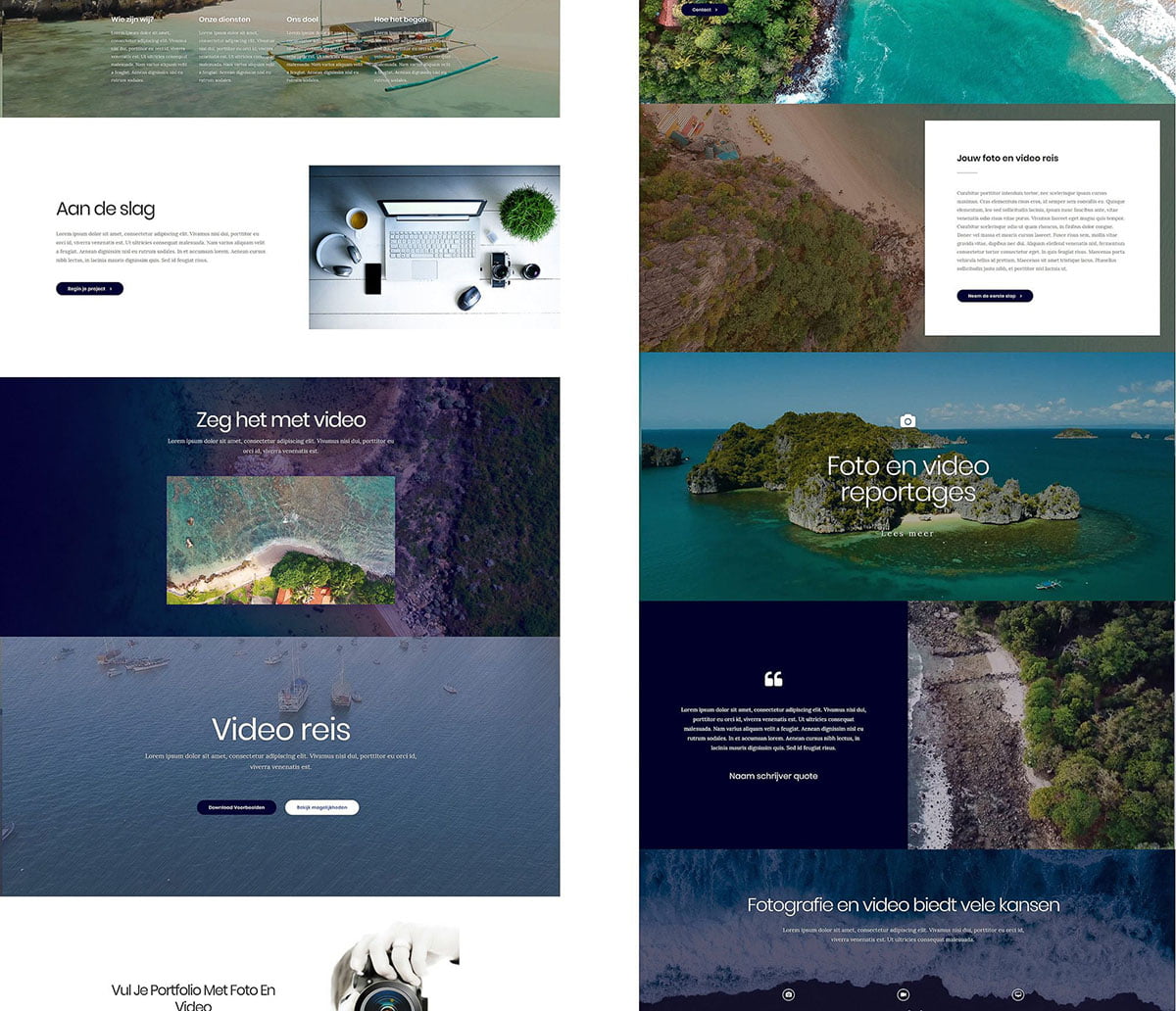Backup WordPress website maken
Zoals je wellicht weet is het van belang dat je je website zo nu en dan in de vorm van een backup ergens opslaat. In een eerder bericht ( http://viavisia.nl//onmisbare-WordPress-plugins/ ) maakte ik al melding van een WordPress plugin waarmee je een backup kunt maken van je website: Updraftplus. Ik wil wat uitgebreider stilstaan bij deze plugin zodat duidelijk wordt hoe je deze plugin kunt gebruiken. Mocht je niet weten hoe je een plugin moet installeren, dan kun je een kijkje nemen op een eerder bericht: http://viavisia.nl/WordPress-plugins-installeren/
In de volgende instructievideo leg ik je stap voor stap uit hoe je een backup kunt maken.
Meer tekstueel ingesteld? Lees dan verder.
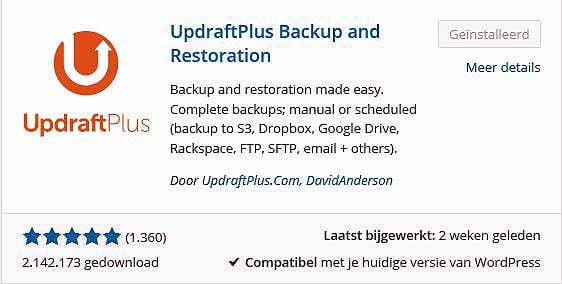
Instellingen backup plugin WordPress
Wanneer je Updraftplus hebt geïnstalleerd, kun je via het Instellingen menu in de linkerkolom van het WordPress dashboard aan de slag gaan met Updraftplus: Instellingen > UpdraftPlus-backups
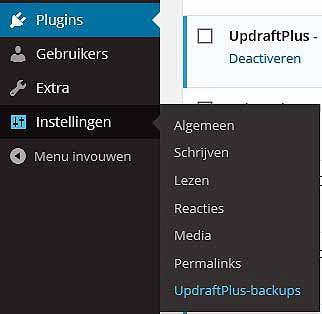
Je komt nu automatisch in het gebruikersscherm van Updraftplus
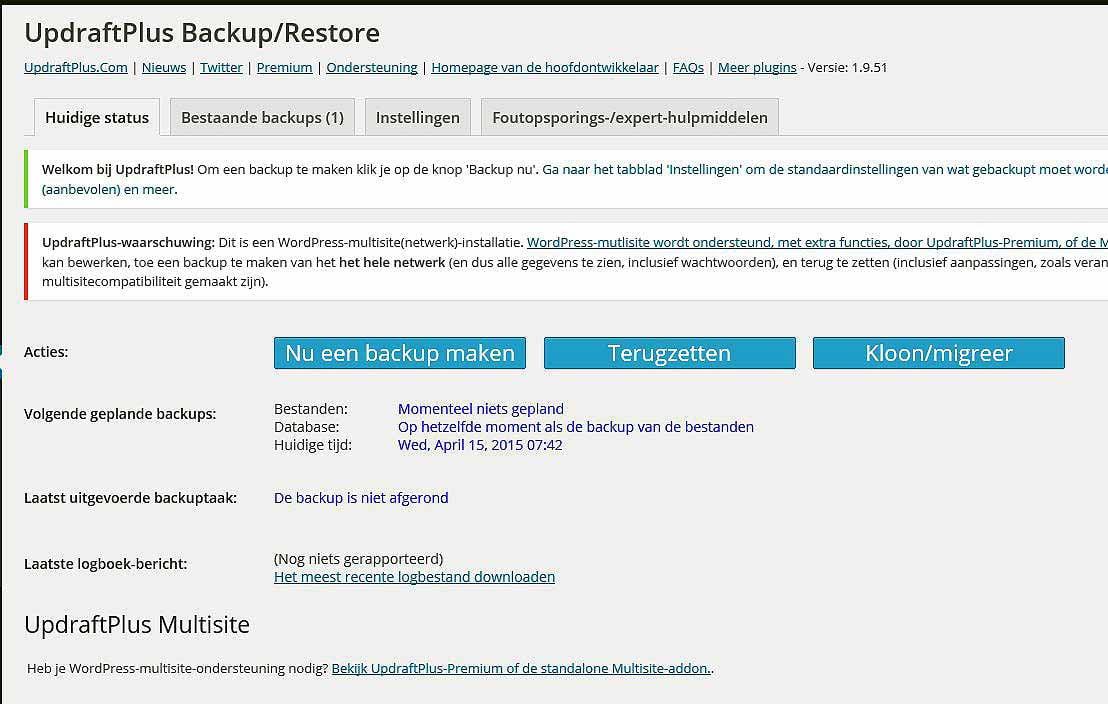
Klik op de instellingen tab bovenaan om eerst de plugin de juiste instellingen mee te geven. In dit scherm ga je o.a. opgeven waar je de backup wilt opslaan.
In deze handleiding ga ik er vanuit dat je op tijden die jezelf bepaalt handmatig een backup maakt van je website.
Zoals je ziet kun je in het Configureer de backup-content en -planning veld van de instellingen tab er voor kiezen om op gezette tijden een backup van je website te maken. In dit veld moet je dus zijn wanneer je bijvoorbeeld maandelijks op een bepaald tijdstip automatisch een backup van je site wilt laten maken.
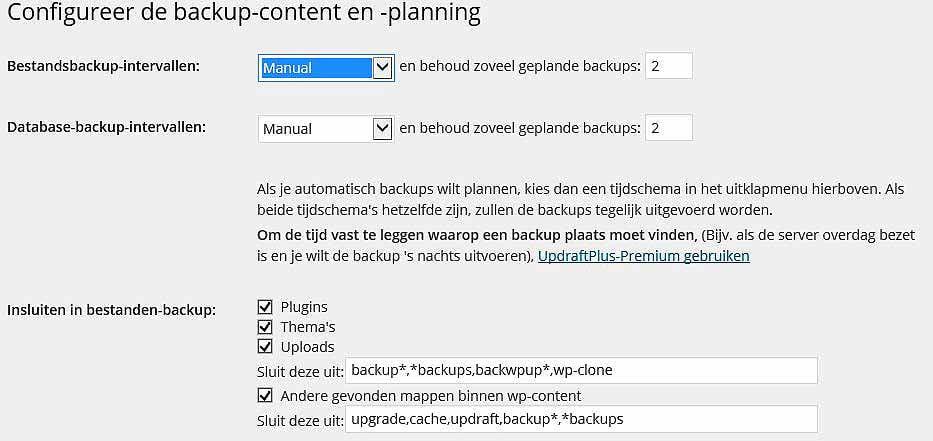
In het veld Insluiten in bestanden-backup: kun je aangeven wat je naast je pagina’s en berichten en de inhoud ervan wilt backuppen. Wil je bijvoorbeeld ook je plugins en de bijbehorende instellingen backuppen vink deze dan aan.
In het Rapportage veld kun je aangeven of je een melding van je backup als e-mail bericht wilt ontvangen.

Tot slot gaan we in het instellingen venster kiezen waar de backup moet worden opgeslagen. Ik kies hier voor Dropbox. Ik persoonlijk zou niet voor de Email optie kiezen omdat de backup bestanden hiervoor vaak te groot zijn.
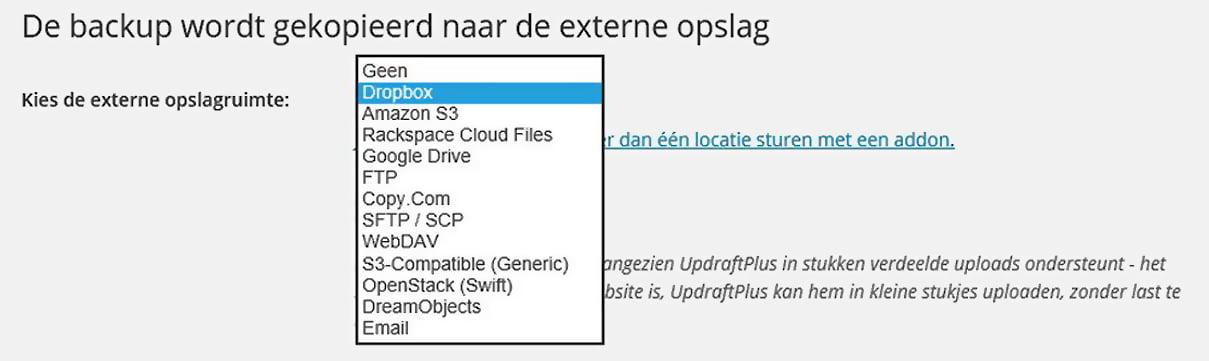
Mocht je nog geen gebruik maken van Dropbox en ook Dropbox willen gaan gebruiken dan kun je je via https://www.dropbox.com/ een Dropbox account aanmaken. Op deze site vind je tevens allerlei informatie over hoe Dropbox werkt. Dropbox is trouwens gebruikersvriendelijk, dus het zal waarschijnlijk geen probleem vormen om er mee aan de slag te gaan. Op internet zijn zo wie zo diverse handleidingen over Dropbox te vinden, kijk bijvoorbeeld eens op http://hoewerktdropbox.nl/.
Wanneer je tevreden bent met je instellingen klik je onderaan het instellingen scherm op Wijzigingen opslaan om de instellingen daadwerkelijk op te slaan.
Op het moment dat je voor het eerst een externe opslag ruimte kiest, maakt Updraftplus hier een melding van. Wanneer je zoals in het voorbeeld voor Dropbox hebt gekozen, zie je boven aan het instellingen venster de melding: UpdraftPlus-mededeling: Klik hier om het Dropbox-account te bevestigen.
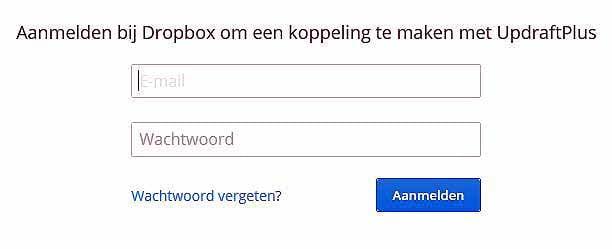
Klik op deze melding om Dropbox (of een ander account) toestemming te geven om gebruik te maken van Updraftplus voor het maken van een backup en de bijbehorende Mappen en bestanden.
Het venster om je aan te melden voor Dropbox wordt geopend. Tik het e-mailadres en wachtwoord in wat bij je Dropbox account hoort in en klik op aanmelden.
Wanneer je bent ingelogd bij Dropbox, vraagt Dropbox (of uiteraard weer een ander account) om het e.a. te bevestigen.
Wanneer je bent ingelogd bij Dropbox, vraagt Dropbox (of uiteraard weer een ander account) om het e.a. te bevestigen.
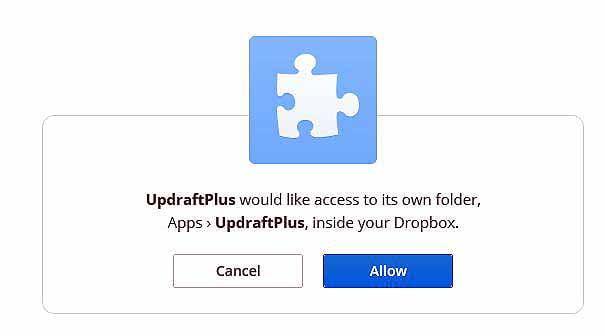
Klik op Allow en je kunt vanaf nu via je account een backup van je website maken.
Mocht je later om de één of andere manier je account willen wijzigen, dan kan dat ook. klik in het instellingen venster van de Updraftplus plugin op de tekstlink behorende bij het veld Autoriseren op Dropbox (of andere accountnaam):

Backup WordPress website maken
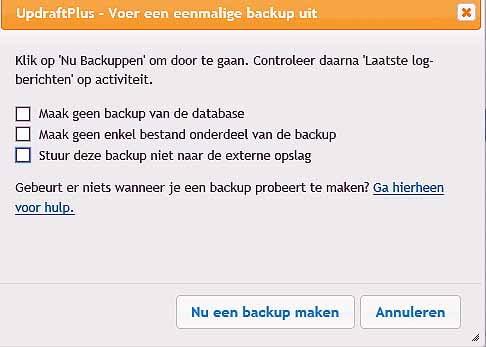
Op je scherm kun je nu de voortgang van je backup volgen.
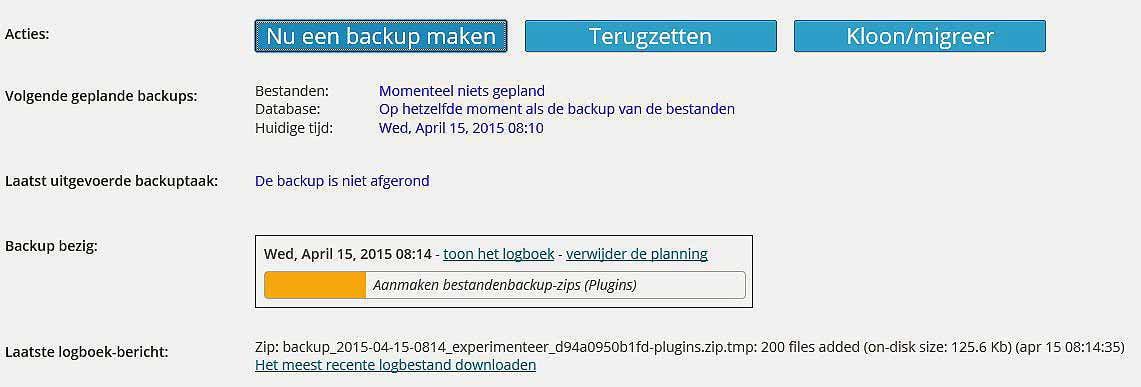
Backup terugzetten
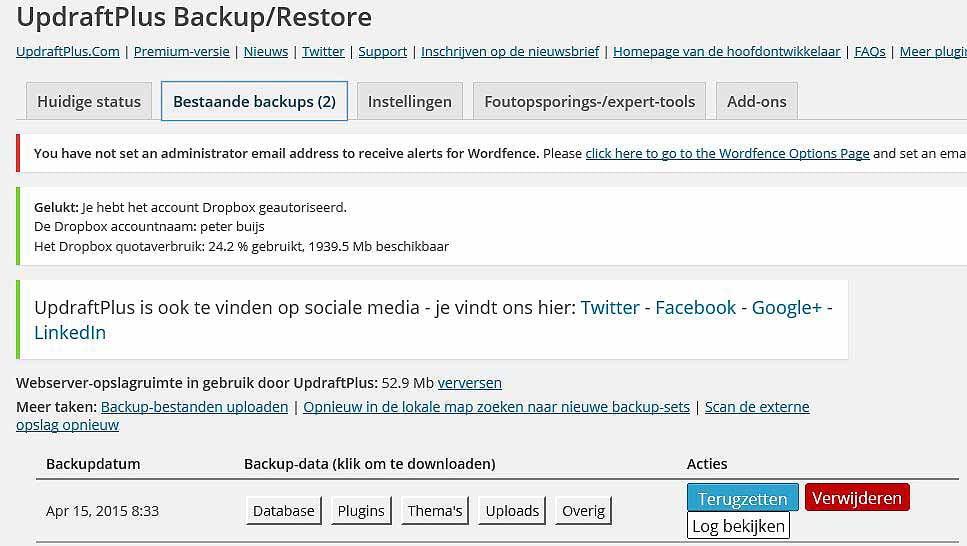
Klik in dit scherm bij de backup die je terug wilt zetten op de blauwe Terugzetten knop. Er wordt een dialoogvenster getoond waarin je datgene kunt aangeven wat je terug wilt zetten: de Plugins, de Uploads (de afbeeldingen, video’s en dergelijke behorende bij je website), de Database (de uiteindelijke berichten en pagina’s van je website). In het algemeen kun je het beste alles aanvinken, maar mocht bijvoorbeeld niet je Thema beschadigd zijn, dan hoef je deze optie niet aan te vinken.
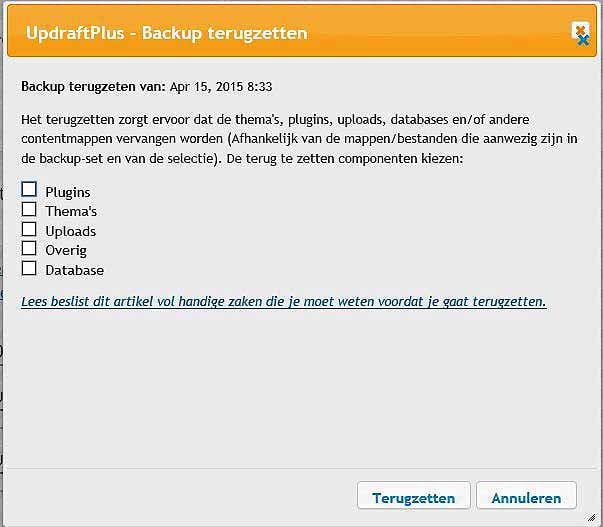
Vanaf nu kun je met een gerust hart verder werken met WordPress, omdat je weet dat je ten alle tijden terug kunt vallen op een backup van je website. Gewoon een kwestie van regelmatig een backup maken van je website. Zeker wanneer je grote wijzigingen op je website hebt aangebracht.